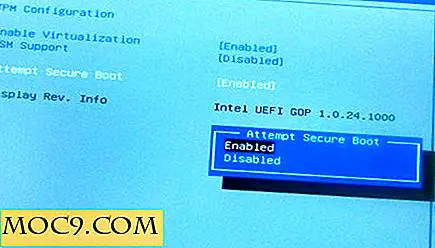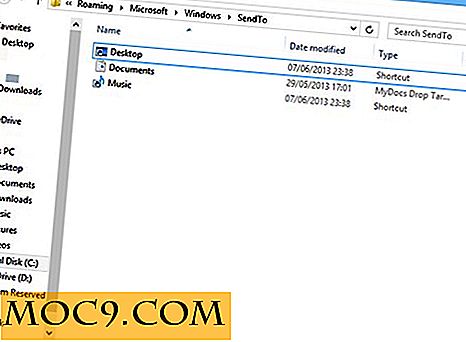Лесно редактирайте менюто Win + X в Windows 8, за да увеличите производителността си
Microsoft въведе няколко клавишни комбинации на Windows, за да направи живота много по-лесен и контекстното меню WIN + X е едно от тях. В долния ляв ъгъл на екрана се появява кратко натискане "WIN + X", известно като "Power User Menu" или "Меню за бърз достъп", и съдържа няколко връзки за бърз достъп до много системни инструменти и често използвани програми като командния ред, , файлове за изследване, мрежови връзки, контролен панел, управление на компютъра и др.
Дори и с всички инструменти, които са изброени в менюто на потребителското захранване, винаги пропускаме любимите и най-използваните програми в този списък. Това каза, че можете лесно да добавите най-използваните системни инструменти и програми към менюто WIN + X. Така че, без допълнително усилие, нека да видим как да редактирате менюто на потребител на захранване в Windows 8, за да увеличите производителността си.
Редактиране на меню Win + X в Windows 8
Можем ръчно да редактираме менюто на потребителското захранване, но наистина е малко объркан. Така че, за да редактирате менюто на потребителското захранване, ще използваме безплатна и преносима програма, наречена редактор на меню Win + X.
1. След като изтеглите програмата, декодирайте и отворете WinXEditor.exe в X64 (64-bit) или X86 (32-bit), в зависимост от системните ви характеристики. Що се отнася до мен, аз отварям 64-битовата версия, тъй като моят компютър е 64-битов.
2. След като отворите този редактор на менюто, той ще ви покаже всички стандартни групи и команди за бърз достъп. Ако искате да преместите елементите на менюто нагоре и надолу в група, трябва само да изберете елемента и да използвате иконите със стрелки, показани отдясно.

3. За да добавите нова програма към списъка с елементи, кликнете върху "Добавяне на програма" и изберете "Добавяне на програма" от списъка.

4. Сега преминете през директории и изберете любимата или най-използваната програма и кликнете върху бутона за отваряне. Както можете да видите от изображението, избрах любимата си програма "Висок текст", тъй като ще я използвам по-често.

5. Горното действие ще отвори прозореца "Преименуване", където можете да преименувате избраната програма така, че да се слее в списъка.

6. След като преименувате програмата, кликнете върху бутона "Ok". Вие сте готови да добавите програма към списъка с инструменти и програми.

7. Кликнете върху бутона "Рестартирай Explorer", за да видите промените.

8. Ако искате да премахнете съществуващите преки пътища или елементите, просто изберете командата за бърз достъп и кликнете върху бутона за премахване, за да премахнете избрания пряк път от списъка.

9. Доброто нещо за редактора на менюта на Win + X е, че има някои много често използвани пресети за бърз достъп като опции за изключване, боя, бележник, калкулатор и т.н. За да добавите предварително зададено меню, кликнете върху "Add a program" -> "Add Preset "и изберете предварително зададената настройка, която искате да използвате. След като сте избрали предварително зададена настройка, редакторът на менютата автоматично ще създаде нова група с всички бързи клавиши.

Не на последно място, ако някога искате да възстановите стандартните настройки, трябва само да кликнете върху бутона за възстановяване по подразбиране в горната дясна част и вие сте добре дошли.

Това е всичко, което трябва да се направи; това е толкова лесно да редактирате менюто за потребители на захранване, като използвате безплатно приложение от Winaero. Надяваме се, че това помага, но коментирайте по-долу, ако срещнете проблеми при редактирането на менюто Win + X.